안녕하세요. 워크앳로터스입니다.
기업용 온라인 미팅 솔루션인 HCL Sametime을 쉽게 경험해보는 방법 중에 하나입니다. 설치가 필요없습니다. 이미 만들어진 환경을 이용하여 쉽게 사용해볼 수 있습니다.

제목 그대로입니다. 서버 준비도 필요 없고, Sametime 제품 설치도 필요없이 그냥 지금 바로 Sametime v12의 새로운 미팅 기능을 만나보실 수 있는 방법을 알려드릴게요. 물론 협력사 분들은 서버 1대만 준비해서 30분 만에 바로 Sametime 설치하고 사용하실 수 있지만, 고객분들의 경우는 아래 방법대로 하시면 바로 Sametime 미팅 기능을 사용해보실 수 있습니다. 그럼 따라오시죠.

STEP 1 : HCL Digital Solutions Sandbox 웹 사이트
이미 알고 계시는 분들도 있겠지만, HCL 디지털 솔루션 제품에 대한 데모 사이트라고 생각하시면 되겠습니다. Sandbox라는 이름으로 웹사이트를 운영하고 있습니다. 아래 링크 누르고 건너가시면 됩니다. KDUG 카페 홈페이지 왼쪽 즐겨찾기에도 링크 걸어 두었습니다.

HCL Digital Solutions Sandbox : https://start.myhclsandbox.com/
STEP 2 : 사용자 계정 만들기
다른거 다 필요없이 그냥 사용자 계정만 등록하시면 됩니다. Sandbox 내에 데모 사용 가능한 제품 아래 Register for Account 링크를 누르고 아래와 같은 화면을 만나면 필요한 정보를 입력하시면 됩니다.

단, 주의하실 사항은 한글 보다는 영문으로 이름을 입력해주시면 좋습니다. 요즘은 로그인 계정이 이메일인지 모르겠는데... 제가 처음 가입할 때는 이름의 조합으로 아이디를 생성하였기에 혹시나 해서 영문으로 이름 입력해주시기 바랍니다.
STEP 3 : HCL Sametime 경험하기
그럼 이제 다 되었습니다. 가입 승인이 되고 계정 로그인이 가능해지면(신청하고 얼마 걸리지 않을 겁니다.) 바로 아래와 같이 HCL Sametime 항목에 Login 버튼을 누르고 진행하시면 됩니다.

처음 로그인하면 요렇게 심플한 미팅 페이지가 나타나고, 오디오 비디오 설정 부분은 오른쪽 상단 이름 항목 옆에 화살표 누르고 살펴보시면 되고...
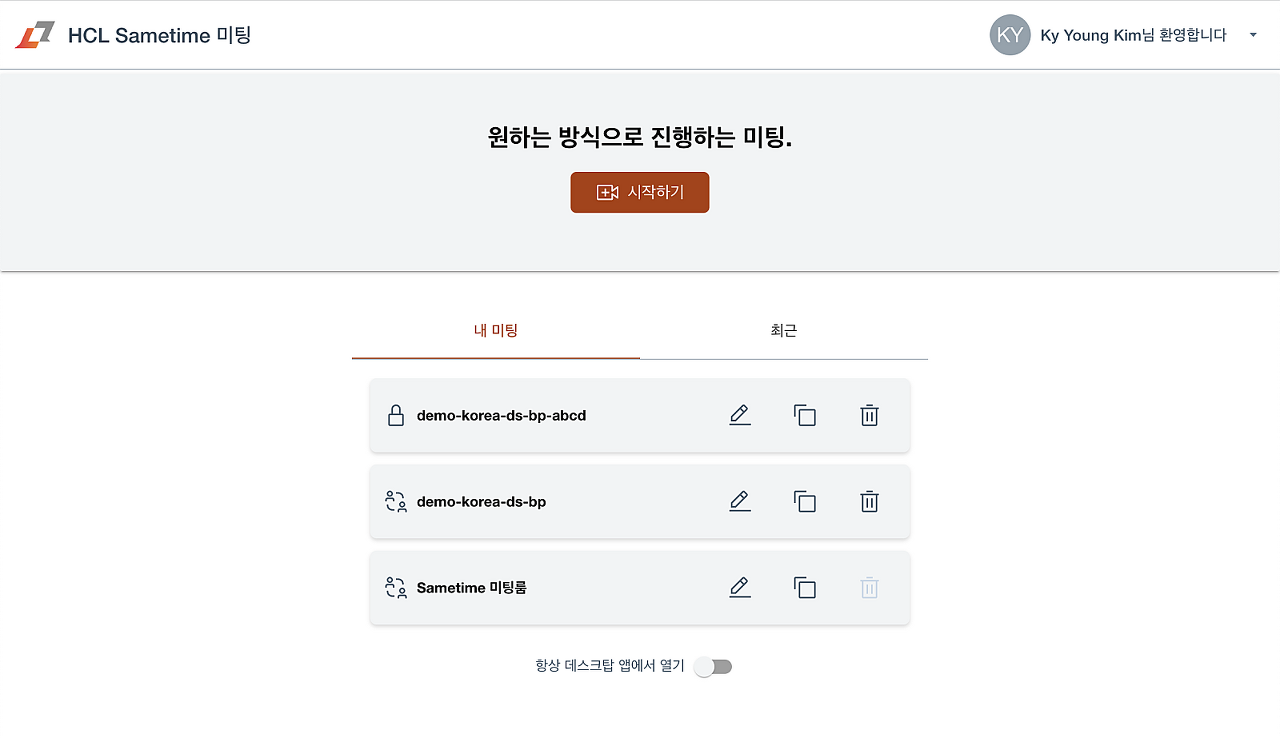
새로운 미팅 만들기 위해서 버튼을 누르면 새 미팅 작성, 인스턴트 미팅 시작, 기존 미팅에 참여 이렇게 3가지 메뉴를 선택해서 사용하시면 됩니다.

그리고 미팅의 종류로는 상호 협력을 위한 일반 미팅, 보안을 강화한 기밀 미팅 그리고 대중에게 전달을 위한 강의 방식의 미팅 이렇게 3가지 중에 용도에 맞게끔 선택해서 사용하시면 됩니다.
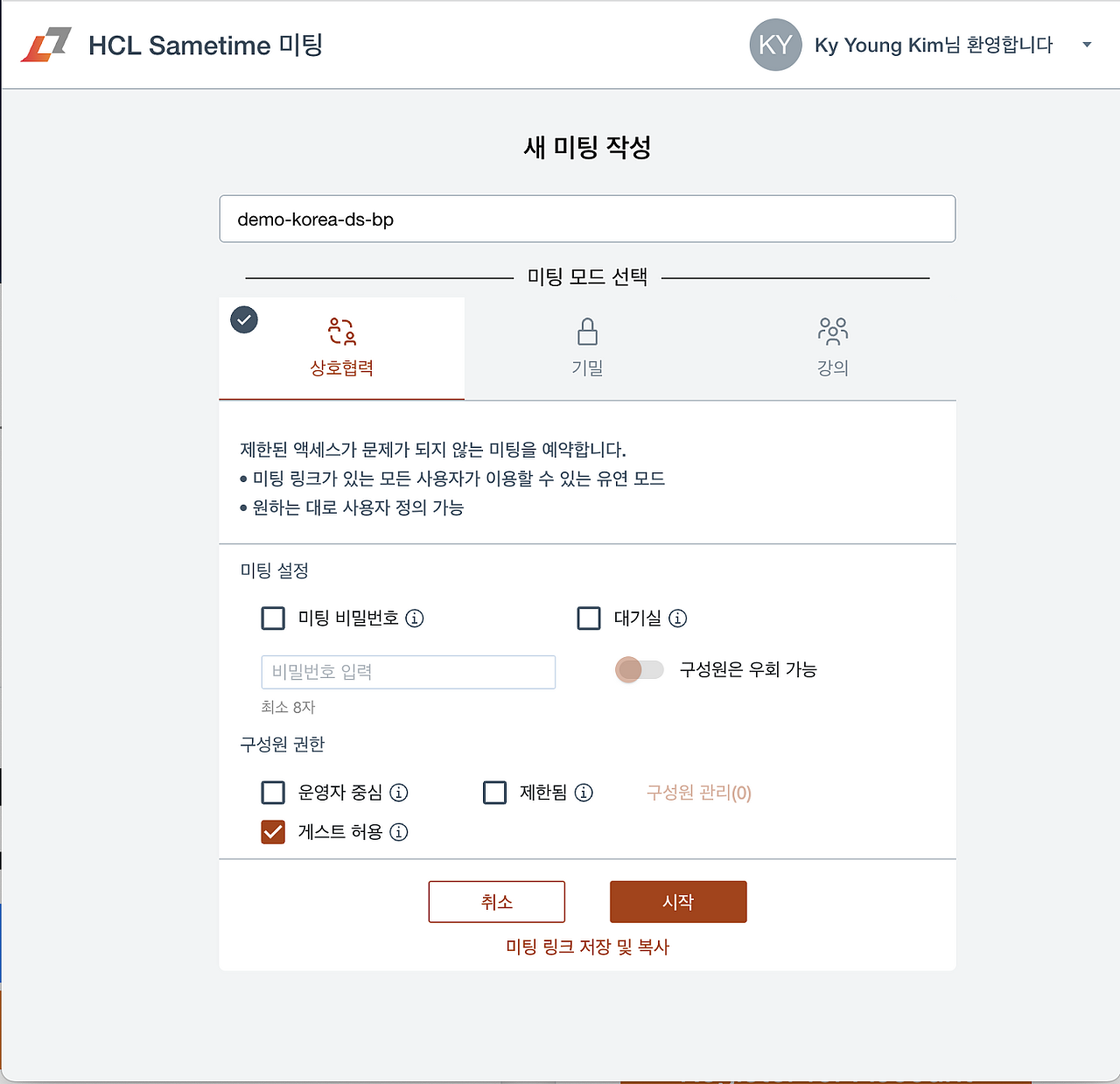

미팅 이름과 적절한 방식을 선택하고 미팅을 생성하면... 요렇게 미팅 시작 버튼을 누르는 화면에서 오디오/비디오 한 번 더 확인하고 참여하실 수 있습니다.
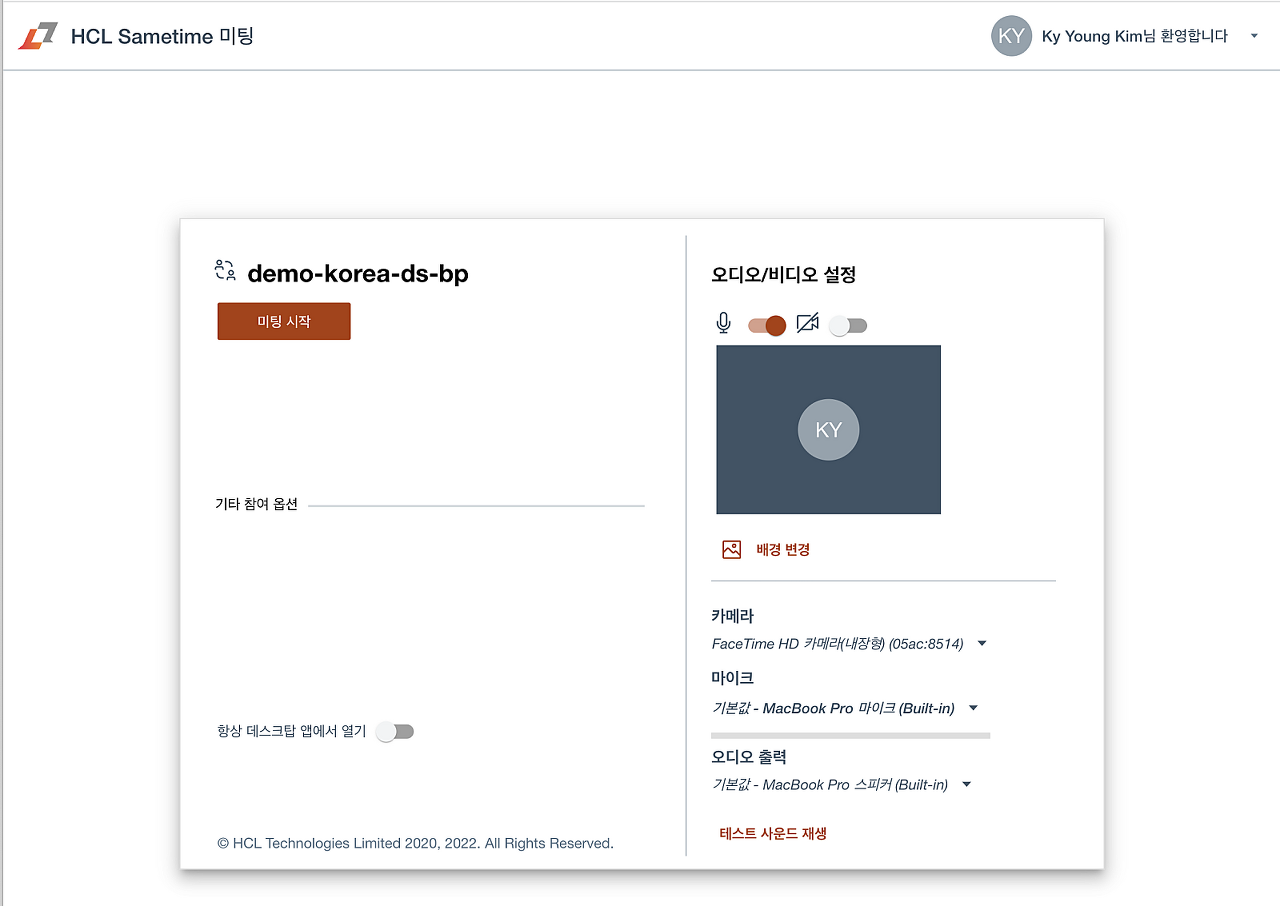
그럼 팀원분들과 함께 Sandbox에 가입을 하신 후 별도 설치 과정없이 Sametime v12 미팅 기능을 경험해보시기 바랍니다.
지난 4월 HCL Sametime v12가 출시되고 많은 기업에서 관심을 가지고 있습니다. 설치 없이도 기능을 만나보실 수 있는 방법이 있으니 직접 사용해보시고 판단하세요.
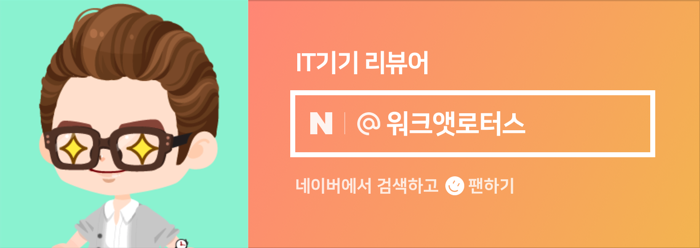
원본 콘텐츠는 아래 이미지 링크를 클릭하여 확인하실 수 있습니다.
https://blog.naver.com/kyyoung92/222906443411
서버 준비 NO, 설치 NO. 지금 바로 Sametime v12 미팅 기능을 경험해보세요.
제목 그대로입니다. 서버 준비도 필요 없고, Sametime 제품 설치도 필요없이 그냥 지금 바로 Sametime v1...
blog.naver.com
#hcl#sametime#세임타임#미팅#온라인미팅#sandbox#화상회의#온라인교육#meeting#협업솔루션
'디지털 워크플레이스 이야기' 카테고리의 다른 글
| 이제 Domino 12.0.2에서 새로운 Domino REST API를 사용할 수 있습니다 (0) | 2023.09.27 |
|---|---|
| 앱 현대화, 새로운 협업 도구 및 향상된 보안을 제공하는 HCL Domino 12.0.2 (0) | 2023.08.18 |
| Domino v9.0.x 및 v10.0.x 마케팅 종료(EOM) 및 지원 종료(EOS) (0) | 2022.10.28 |
| IT 인재에 대한 비즈니스 수요가 급증하고 있습니다. 따라잡는 방법은 다음과 같습니다. (0) | 2022.09.17 |
| HCL 디지털 솔루션 제품에 대한 아이디어 포탈 소개와 진행 과정을 투명하게 소개합니다. (0) | 2022.09.03 |